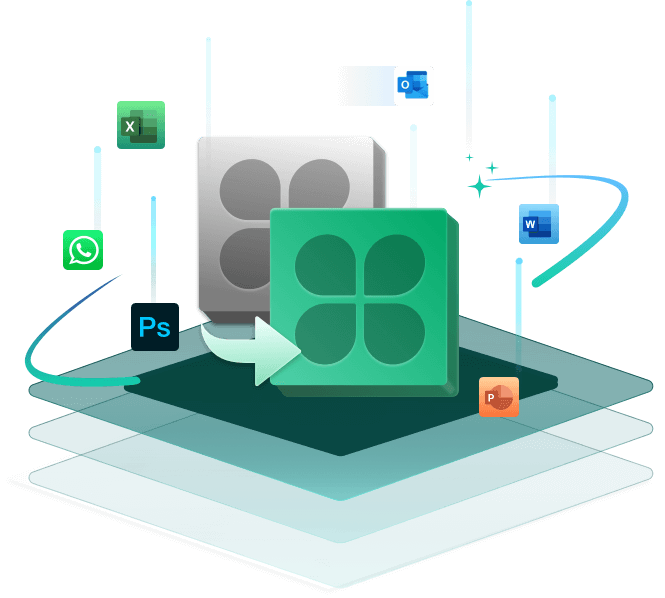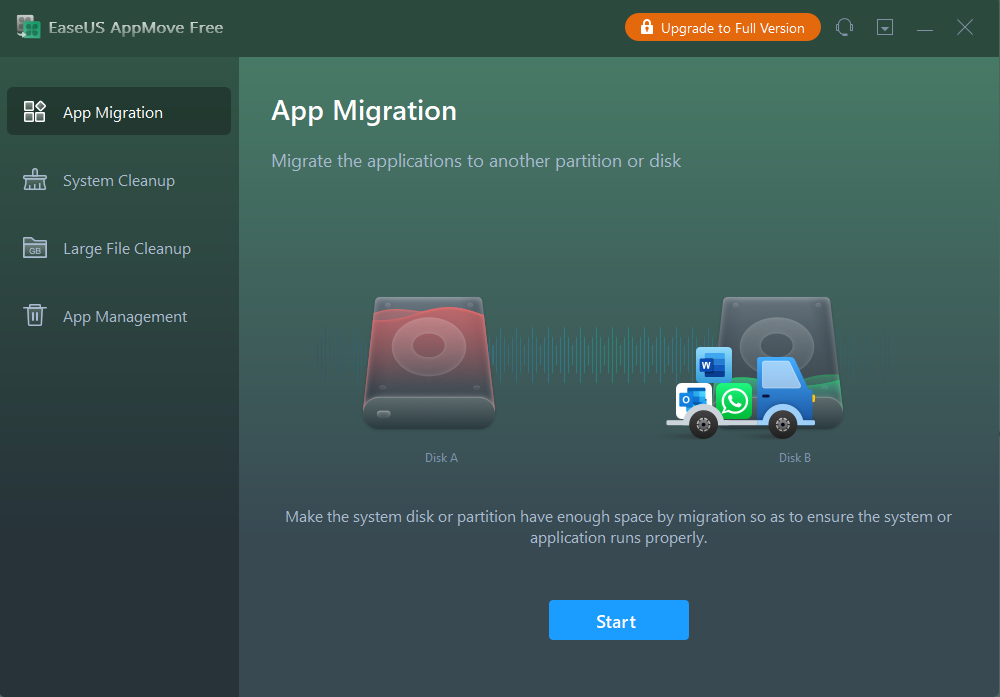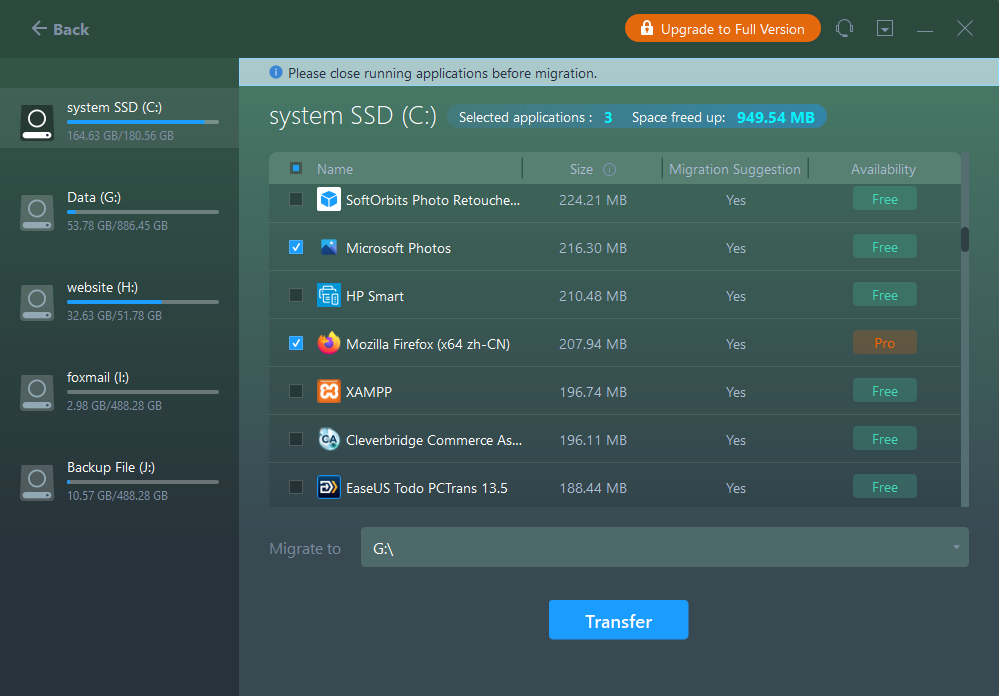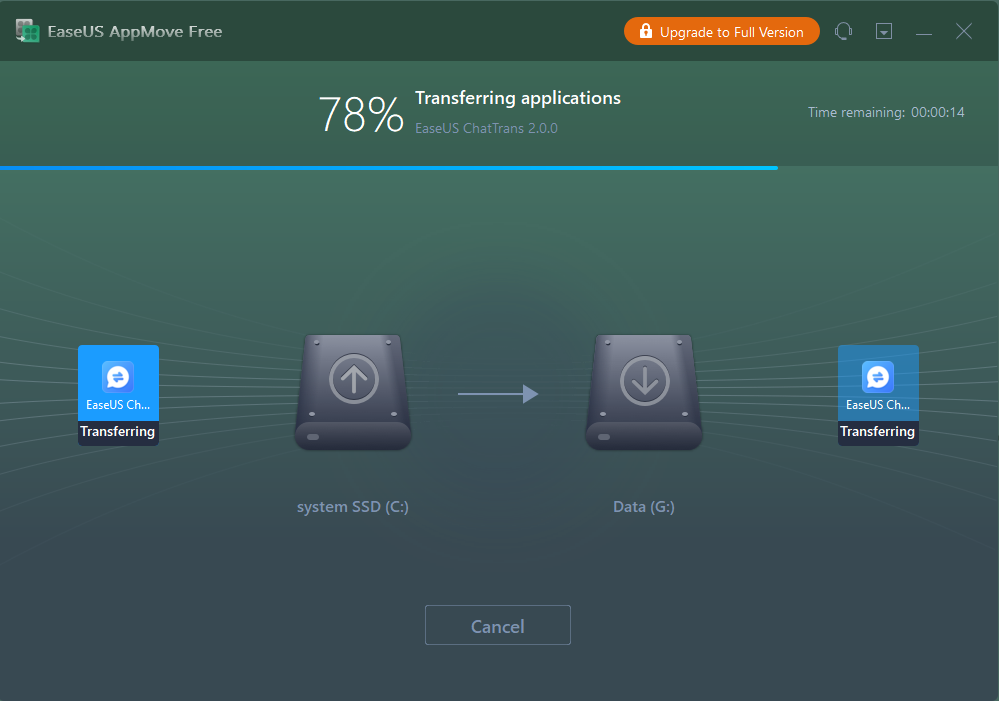C 드라이브에서 다른 드라이브로 앱을 빠르게 전송하기
C 드라이브 공간 확보 및 성능 향상
C 드라이브가 복잡해지고 PC 속도가 느려지면 EaseUS AppMove를 사용하여 설치된 프로그램을 C 드라이브에서 다른 드라이브로 전송하여 C 드라이브 공간을 효과적으로 복구할 수 있습니다.
앱 재설치 없이 새 디스크로 업그레이드
더 큰 하드 드라이브 또는 더 빠른 SSD로 이동하려는 경우 EaseUS AppMove를 사용하여 설치된 프로그램을 새 드라이브로 마이그레이션할 수 있습니다.
프로그램 앱을 잃지 않고 Windows 시스템 재설치
중요한 오류 또는 성능 문제를 해결하기 위해 PC를 재설정하거나 Windows 시스템을 다시 설치해야 하는 경우 EaseUS AppMove를 사용하여 모든 앱을 새 드라이브로 전송할 수 있습니다. 앱 재설치를 피하는 가장 좋은 방법입니다.
실패한 디스크/파티션에서 새 디스크/파티션으로 앱 이동
디스크 또는 파티션에 오류가 발생하면 EaseUS AppMove를 사용하여 설치된 프로그램과 데이터를 새 파티션으로 이동하여 파일에 계속 액세스하고 사용할 수 있도록 할 수 있습니다.
PC 정리 및 앱 관리를 위한 빠르고 간단한 방법
EaseUS AppMove를 사용하면 원하지 않는 파일을 쉽게 지우고 앱을 제거 및 복구하며 PC 성능을 눈에 띄게 향상시킬 수 있습니다.
불필요한 시스템 파일을 안전하게 정리
운영 체제 기능에 더 이상 필요하지 않은 시스템 파일(오래된 설치 파일, Windows 업데이트 잔여 파일, 오래된 장치 드라이버 등)을 제거하여 귀중한 하드 디스크 공간을 확보하십시오.
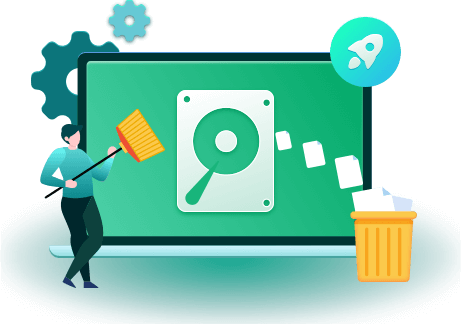
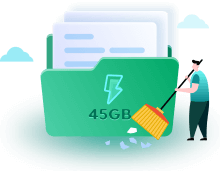
대용량 불필요한 파일을 빠르게 제거
필요하지 않지만 막대한 공간을 차지하는 스토리지 드라이브 깊숙한 곳에 숨어 있는 파일을 검색하고 제거합니다. 로그 파일, 임시 파일 또는 이미 설치한 프로그램의 설치 앱일 수 있습니다.

앱을 깔끔하게 제거/복구
불필요한 앱을 쉽게 제거하여 디스크 공간을 절약하세요. 손상된 앱을 수정하거나 수정하여 올바르게 작동하도록 합니다.
앱 전송을 완료하는 간단한 3단계
1단계: PC에서 EaseUS AppMove 실행
계속하려면 "앱 마이그레이션"으로 이동하고 "시작"을 클릭하십시오.
2단계: 이동할 프로그램 선택
C 드라이브를 선택하고 전송할 프로그램을 선택하십시오.
3단계: 전송을 시작할 대상 드라이브를 선택합니다.
컴퓨터의 다른 드라이브를 대상으로 선택하고 "전송"을 클릭하여 프로세스를 시작합니다.
기술 사양
- 지원되는 애플리케이션
-
- 애플 애플리케이션
- 줌
- 스포티 파이
- AutoCAD
- 드롭 박스
- 구글 크롬
- 마이크로 소프트 오피스
- 맥아피
- 마이크로소프트 원드라이브
- 오피스 365
- 유튜브
- 트위터
- 넷플릭스
- 윈도우 라이브
- 더
- 윈도우 시스템
-
- 윈도우 11/10/8/7/XP
- 윈도우 서버 2022
- 윈도우 서버 2019
- 윈도우 서버 2016
- 윈도우 서버 2012
- 윈도우 서버 2008
- 윈도우 서버 2003
새로운 기능 New
2.0.0 버전 새로운 기능
- C 드라이브에서 다른 드라이브로 앱을 전송
- 불필요한 시스템 파일과 쓸모없는 대용량 파일 정리
- 앱을 올바르게 제거하고 손상된 앱을 복구
EaseUS AppMove에 대한 자주 묻는 질문
- 1. 무료 App Mover가 있습니까?
-
물론이지. 무료 앱 무버를 온라인으로 검색하면 설치된 앱을 C 드라이브에서 다른 드라이브로 옮기는 무료 애플리케이션 마이그레이션 소프트웨어의 긴 목록이 표시됩니다. 그러나 이러한 도구에 익숙하지 않은 경우 다음은 무료 앱 이동 소프트웨어를 정의하고 선택하기 위한 팁 목록입니다.
- 가격: 100% 무료
- 지원되는 앱: 대상 앱 이동을 지원해야 합니다.
- OS 호환성: 현재 운영 체제를 지원해야 합니다.
- 기술 지원: 즉각적이고 강력한 기술 지원을 제공해야 합니다.
- 보너스 기능: 추가 요구 사항을 충족하는 보너스 기능을 제공한다면 완벽한 앱 전송 유틸리티가 될 것입니다.
신뢰할 수 있는 무료 앱 무버를 원하신다면, EaseUS Todo PCTrans Free는 완전히 신뢰할 수 있는 것입니다.
- 2. EaseUS AppMove를 사용하여 HDD에서 SSD로 앱을 다른 드라이브로 전송할 수 있습니까?
-
물론 EaseUS AppMove를 사용하면 설치된 앱을 C 드라이브에서 D, E, F 파티션으로 이동하여 C 드라이브 공간을 확보할 수 있습니다. 또한 이 소프트웨어를 적용하여 원래 OS 디스크에서 다른 새 디스크로 C 드라이브 앱을 마이그레이션할 수 있습니다(예: HDD에서 SSD로 또는 작은 HDD에서 더 큰 HDD로 재설치나 소프트웨어 실행 문제 없이).
- 3. 최고의 앱 전송 소프트웨어는 무엇입니까?
-
다음은 앱 전송 소프트웨어가 귀하에게 가장 적합한지 선택하고 정의할 수 있는 팁 목록입니다.
- 가격: 소프트웨어 가격이 예산 범위 내인지 여부.
- 특징: 소프트웨어에 컴퓨터에서 앱을 전송하는 데 필요한 원하는 기능이 포함되어 있는 경우.
- OS 호환성: 소프트웨어가 현재 운영 체제와 완전히 호환되는지 여부.
- 효율성: 소프트웨어가 모든 앱을 대상 위치로 효율적으로 전송하거나 PC에서 쉽게 구동할 수 있는 경우.
- 기술 지원: 소프트웨어 공급자가 완전한 앱 이동 요구를 해결하기 위해 즉각적이고 전문적인 기술 지원을 제공하는지 여부.
다음은 2023년에 신뢰할 수 있는 신뢰할 수 있는 앱 전송 소프트웨어 목록입니다.
- #1. EaseUS 앱무브
- #2. EaseUS 토도 PC트랜스
- #3. Windows 앱 및 기능
- #4. Windows 앱 및 게임
- 4. EaseUS AppMove를 사용하여 C 드라이브에서 SSD로 게임을 옮길 수 있습니까?
-
물론입니다. 가능합니다. 앱 마이그레이션 기능이 있는 EaseUS AppMove는 설치된 게임을 C 드라이브에서 더 새롭고 더 빠른 SSD로 효율적으로 전송하고 이동하여 게임을 새 SSD 디스크에서 원활하게 시작하고 실행할 수 있도록 합니다.
- 5. 앱을 옮기려면 언제 App Mover를 실행해야 하나요?
-
다음은 전문 앱 전송 소프트웨어 또는 프로그램을 사용하여 설치된 앱을 C 드라이브에서 비시스템 디스크 또는 파티션으로 이동해야 하는 순간으로 고려할 수 있는 상황 목록입니다.
- C 드라이브 가득 참
- 컴퓨터가 멈추거나 부팅 또는 종료 시 멈춤
- 아무 이유 없이 게임 속도가 느려지거나 게임 프레임이 떨어집니다.
- 컴퓨터가 시스템 파티션의 디스크 공간 부족을 경고함
- OS 디스크 공간이 너무 작아 성능 향상을 위해 디스크 공간을 확보해야 합니다.